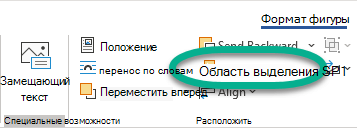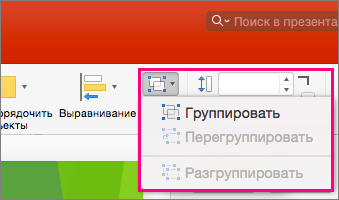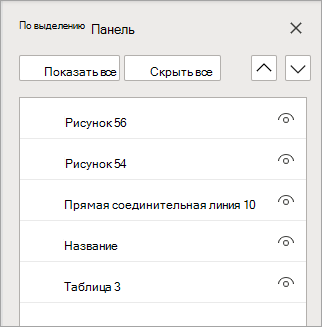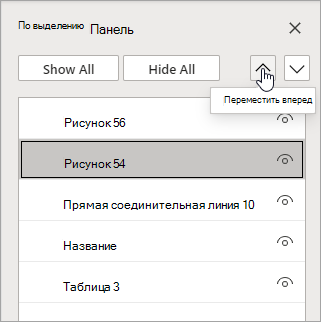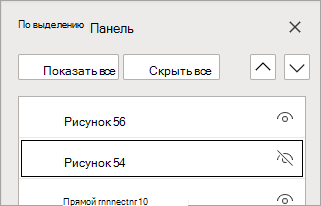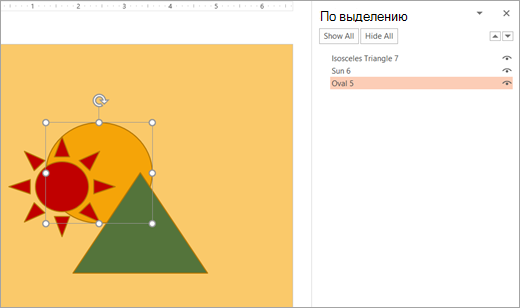Как выделить фигуры в powerpoint
Управление объектами с помощью области выделения
Используйте области выделения для управления объектами в документе: переупорядочение, их показ или скрытие, группировка и разгруппировка.
После вставки фигур, текстовых полей, Графические элементы SmartArt, изображений и других объектов вы можете открыть ее, чтобы отслеживать их все.
Объекты перечислены в области в порядке визуального стека (сверху вниз). Последний вставленный объект находится в верхней части списка.
Изменение порядка объектов
Выберите объект в файле.
Выберите один или несколько элементов в списке. (Нажмите CTRL+щелчок, чтобы выбрать несколько.
Перетащите выделение вверх или вниз или щелкните стрелку вверх (Вывестивперед) или вниз (Переслатьназад ) 
Примечание: Для объекта, который находится в группе, вы можете переусортовить его только внутри группы.
Группирование объектов
Выберите объект в файле.
В области щелкните элементы, которые нужно сгруппировать, щелкнув их, нажав CTRL.
После группировки объектов их можно отформатомить, переместить или переместить на полотне как один объект. Дополнительные сведения см. в статье Группирование и разгруппирование фигур, изображений и других объектов.
Вы можете выбрать несколько объектов в группе и ее группах, но нельзя выбирать объекты в группах вместе с объектами, которые не являются группами.
Скрытие объектов
Скрытие объекта сохраняет его в файле, но делает его невидимым. Эту функцию следует использовать с осторожностью, так как можно легко полностью забыть о скрытом объекте.
Выберите объект в файле.
В области выберите элемент в списке.
В правой части элемента нажмите кнопку «Открыть взгляд». 
Чтобы объект снова был виден, просто нажмите кнопку «закрытый взгляд» 
Чтобы увидеть объект, который находится под другим объектом, вы можете временно скрыть его, внести нужные изменения, а затем снова показать объект поверх него.
Советы
Выбрав элемент в области выделения, можно щелкнуть его еще раз, чтобы изменить его имя. В PowerPoint для Microsoft 365 эта возможность удобна для использования перехода «Morph». Подробные сведения см. в теме Советы и рекомендации по Morph.
По умолчанию последний вставленный объект находится в верхней части списка в области выделения, а первый вставленный объект — в нижней части списка.
Сочетания клавиш
В области выделения можно использовать указанные здесь сочетания клавиш.
Открытие области выделения
Перемещение фокуса клавиатуры между основными областями до тех пор, пока она не будет находится в области выделения
Перемещение по кнопкам в области с помощью клавиатуры, а затем в список
Перемещение фокуса между элементами списка
СТРЕЛКА ВВЕРХ, СТРЕЛКА ВНИЗ
Выбор элемента в списке
Изменение имени элемента в фокусируемом списке
Добавление и удаление элемента из выделения (то есть выбор нескольких элементов)
SHIFT+ВВОД или SHIFT+ПРОБЕЛ
Переуровнять видимость элемента, в фокусе
Отправка выбранных элементов назад
Перенесите выбранные элементы вперед
Свернуть текущую группу
Развернуть текущую группу
Свернуть все группы
Развернуть все группы
Порядок чтения
В PowerPoint и Excel порядок чтения содержимого (для чтения с экрана) тесно связан с порядком, показанным в области выделения.
Word При чтении файла с помощью программы чтения с экрана объекты читают их по порядку или по привязке.
Excel При чтении файла с помощью чтения с экрана объекты читают их в том порядке, в который они указаны в области выделения.
PowerPoint При чтении файла с помощью чтения с экрана объекты читают их в обратном порядке, перечисленных в области выделения.
После вставки фигур, текстовых полей, Графические элементы SmartArt, изображений и других объектов можно открыть области выделения, чтобы управлять ими.
(Эта функция доступна в более новых версиях Office для Mac. Она недоступна в Office для Mac 2011.)
Выделите один из нужных объектов.
Откроется области выделения со всеми перечисленными объектами, и вы можете сделать следующее:
Перетащите элемент вверх или вниз по списку, чтобы изменить порядок. В приведеном ниже примере из PowerPoint, при перемещении изогнутой соединитеальной линии в верхнюю часть списка она также была приведена перед двумя овальными фигурами (и всем остальным на слайде).

На рисунке в примере соединитеальная линия находится в нижней части списка и находится за двумя овальными фигурами.

После того как соединитеальная линия будет перемещена в верхнюю часть списка, она появится перед двумя овальными фигурами.
Скрытие и отображение объектов. Чтобы скрыть объект, щелкните значок с изображением глаза в области выделения, указывающий на 


В примере выше соединитель скрыт, поэтому он не отображается на слайде.
Группировка и разгруппировка объектов из списка. Если выбрать несколько объектов с помощью ⌘ щелчок, их можно сгруппировать или разгруппировать, выбрав группировать объекты на ленте на вкладке Формат.
ВPowerPoint в Интернете можно использовать области выделения, чтобы показать или скрыть элементы на слайде или переусортировать их. Чтобы открыть области выделения, на вкладке Главная ленты выберите кнопку Упорядоставить, а затем Выберите области.
Объекты перечислены в области в порядке визуального стека (сверху вниз). Последний вставленный объект находится в верхней части списка.
Изменение порядка объектов
Выберите один или несколько элементов в списке (чтобы выбрать несколько элементов, щелкните их, нажав CTRL).
Перетащите выбранный элемент вверх или вниз или щелкните стрелку вверх (Переслать)или вниз (Переслатьназад).
Примечание: Если объект находится в группе, вы можете переусортовить его только внутри нее.
Показать или скрыть объекты
Чтобы скрыть или отобрать отдельный объект на слайде, откройте области выделения и выберите кнопку Показать или скрыть рядом с объектом, который нужно скрыть, или показать.
Чтобы изменить объект, который находится под другим объектом, временно скроем его, внося нужные изменения, а затем снова откроем объект.
Группирование объектов
Щелкните их, нажав CTRL и щелкнув их.
На вкладке Главная выберите упорядо> группу.
После группировки объектов их можно отформатомить, переместить или переместить на полотне как один объект. Дополнительные сведения см. в статье Группирование и разгруппирование фигур, изображений и других объектов.
Примечание: Вы можете выбрать несколько объектов в группе, но нельзя выбирать объекты в группах вместе с объектами, которые не являются группами.
Советы
Дважды щелкните элемент, чтобы переименовать его. В PowerPoint для Microsoft 365 эта возможность удобна для использования перехода «Morph». Подробные сведения см. в Советы перехода «Morph».
По умолчанию последний вставленный объект находится в верхней части списка в области выделения,а первый вставленный объект — в нижней части списка.
Сочетания клавиш
В области выделения можно использовать указанные здесь сочетания клавиш.
Перемещение фокуса клавиатуры между основными областями до тех пор, пока она не будет в области выделения
Перемещение по кнопкам в области с помощью клавиатуры, а затем в список
Перемещение фокуса между элементами списка
СТРЕЛКА ВВЕРХ, СТРЕЛКА ВНИЗ
Выбор элемента в списке
Изменение имени элемента в фокусируемом списке
Добавление или удаление элемента из выделения (несколько выбранных элементов)
CTRL+ВВОД
или
CTRL+ПРОБЕЛ
Переуровнять видимость элемента, в фокусе
Отправка выбранных элементов назад
Перенесите выбранные элементы вперед
Свернуть текущую группу
Развернуть текущую группу
Свернуть все группы
Порядок чтения
При чтении файла с помощью чтения с экрана объекты читают их в обратном порядке, перечисленных в области выделения.
Работа с фигурами (объектами-рисунками)
Фигуры (или объекты-рисунки) представлены тремя разными объектами: коллекцией Shapes, коллекцией ShapeRange и объектом Shape. Обычно используется коллекция Shapes для создания фигур и итерации по всем фигурам на слайде; объект Shape используется, если нужно изменить одну фигуру; коллекция ShapeRange используется, если нужно изменить несколько фигур, как при работе с несколькими выделенными фигурами в пользовательском интерфейсе.
Задание свойств для фигуры
Многие параметры форматирования фигур не устанавливаются с помощью свойств, применяемых непосредственно к объекту Shape или ShapeRange. Вместо этого связанные атрибуты фигур группируются во вспомогательных объектах, таких как объект FillFormat, который содержит все свойства, связанные с заливкой фигуры, или объект LinkFormat, который содержит все свойства, являющиеся уникальными для связанных объектов OLE. Чтобы задать свойства для фигуры, необходимо сначала вернуть объект, представляющий набор соответствующих атрибутов фигуры, а затем задать свойства этого возвращенного объекта. Например, можно использовать свойство Fill, чтобы вернуть объект FillFormat, а затем задать свойство ForeColor объекта FillFormat, чтобы настроить цвет заливки переднего плана для указанной фигуры, как показано в следующем примере.
Применение свойства или метода к нескольким фигурам одновременно
В пользовательском интерфейсе есть некоторые операции, которые можно выполнять с несколькими выделенными фигурами. Например, можно выделить несколько фигур и одновременно настроить все их заливки. Существуют другие операции, которые можно выполнять только с одной выделенной фигурой. Например, вы можете изменять текст в фигуре, если выделена только одна фигура.
В Visual Basic есть два способа применения свойств и методов к наборам фигур. Эти два способа позволяют выполнять все операции, которые можно осуществить с отдельной фигурой, для диапазона фигур независимо от того, можно ли выполнять эту операцию в пользовательском интерфейсе.
Если операция применяется для нескольких выделенных фигур в пользовательском интерфейсе, вы можете выполнить аналогичную операцию в Visual Basic, создав коллекцию ShapeRange, содержащую нужные фигуры, и применив соответствующие свойства и методы непосредственно к коллекции ShapeRange.
Если операция не применяется для нескольких выделенных фигур в пользовательском интерфейсе, вы по-прежнему можете выполнить операцию в Visual Basic, осуществив циклический просмотр коллекции Shapes или коллекции ShapeRange, содержащей нужные фигуры, и применив соответствующие свойства и методы к отдельным объектам Shape в коллекции.
Многие свойства и методы, применяемые к объекту Shape и коллекции ShapeRange, завершаются ошибкой, если применяются к определенным типам фигур. Например, применение свойства TextFrame к фигуре, которая не может содержать текст, приводит к ошибке. Если вы не уверены, что ко всем фигурам в коллекции ShapeRange можно применить определенное свойство или метод, не применяйте это свойство или метод к коллекции ShapeRange. Если вы хотите применить одно из этих свойств или методов к коллекции фигур, нужно выполнить циклический просмотр коллекции и протестировать каждую отдельную фигуру, чтобы убедиться в соответствии ее типа перед применением к ней свойства или метода.
Применение свойства или метода к коллекции ShapeRange
Ниже приведены общие руководства по поведению свойств и методов при их применении к коллекции ShapeRange.
Применение метода к коллекции аналогично применению метода к каждому отдельному объекту Shape в этой коллекции.
Настройка значения свойства коллекции аналогична настройке значения свойства каждой отдельной фигуры в этом диапазоне.
Свойство коллекции, возвращающее константу, возвращает значение свойства для отдельной фигуры в коллекции, если все фигуры в коллекции имеют одинаковое значение для этого свойства. Если у фигур в коллекции разные значения свойства, возвращается «смешанная» константа.
Свойство коллекции, возвращающее простой тип данных (например, Long, Single или String), возвращает значение свойства для отдельной фигуры, если все фигуры в коллекции имеют одинаковое значение для этого свойства.
Значение некоторых свойств можно вернуть или установить только в том случае, если в коллекции содержится только одна фигура. Если в коллекции несколько фигур, возникает ошибка во время выполнения. Обычно это происходит в случае возвращения или настройки свойств, если аналогичные действия в пользовательском интерфейсе возможны только для одной фигуры (такие действия, как изменение текста в фигуре или изменение точек полилинии).
Предшествующие руководства также применяются при настройке свойств фигур, сгруппированных во вспомогательных объектах коллекции ShapeRange, например в объекте FillFormat. Если вспомогательный объект представляет операции, которые можно выполнять над несколькими выделенными объектами в пользовательском интерфейсе, вы сможете вернуть объект из коллекции ShapeRange и настроить его свойства. Например, вы можете использовать свойство Fill, чтобы вернуть объект FillFormat, представляющий заливки всех фигур в коллекции ShapeRange. Настройка свойств этого объекта FillFormat задает такие же свойства для всех отдельных фигур в коллекции ShapeRange.
Циклический просмотр коллекций Shapes или ShapeRange
Даже если вы не можете выполнить операцию в пользовательском интерфейсе для нескольких фигур одновременно путем их выделения и использования команды, вы можете выполнить аналогичную программную операцию, осуществив циклический просмотр коллекции Shapes или коллекции ShapeRange, содержащей нужные фигуры, и применив соответствующие свойства и методы к отдельным объектам Shape в коллекции. В следующем примере выполняется циклический просмотр всех фигур в myDocument и добавление текста к каждой фигуре, являющейся автофигурой. и добавление текста к каждой фигуре, являющейся автофигурой. Set myDocument = ActivePresentation.Slides(1) For Each sh In myDocument.Shapes If sh.Type = msoAutoShape Then sh.TextFrame.TextRange.InsertAfter » (version 1)» End If Next
В следующем примере создается коллекция ShapeRange, содержащая все фигуры, выделенные в активном окне, и задается текст в каждой фигуре коллекции, которая может содержать текст.
Выравнивание, распределение и группировка фигур в диапазоне фигур
Используйте методы Align и Distribute, чтобы разместить набор фигур относительно друг друга или относительно содержащего их документа. Используйте методы Group или Regroup, чтобы создать одну сгруппированную фигуру из набора фигур.
Поддержка и обратная связь
Есть вопросы или отзывы, касающиеся Office VBA или этой статьи? Руководство по другим способам получения поддержки и отправки отзывов см. в статье Поддержка Office VBA и обратная связь.
Выделение отдельных объектов на слайде
Используйте параметры выбора в группе Редактирование в правом конце вкладки Главная, чтобы увидеть и выбрать отдельные объекты в PowerPoint:
Щелкните объект, чтобы выбрать его. Если выделить объект таким образом не получится, на вкладке Главная в группе Редактирование нажмите кнопку Выделить и выполните одно из указанных ниже действий.
Чтобы выделить все объекты и заполнители на слайде, нажмите кнопку Выделить все.
Чтобы выбрать объекты, которые скрыты, находятся в стопке или за текстом, нажмите кнопку Выбрать объекты, а затем щелкните и перетащите их.
Чтобы открыть области выделения, в которой можно выбрать, выбрать, отобрать, скрыть или изменить порядок объектов, нажмите кнопку Области выделения ивыберите нужные параметры.
Рисунок. В этом примере мы можем легко выбрать овальную фигуру в области выделения, а на слайде овал будет замеен под солнцем и треугольником.
После выбора объекта к этому объекту можно применять PowerPoint и функции, как обычно.
Открытие области выделения в любое время: на вкладке Главная выберите упорядо > области выделения.
Использование области выделения
После вставки фигур, текстовых полей, Графические элементы SmartArt, изображений и других объектов вы можете открыть ее, чтобы отслеживать их все.
Выделите один из нужных объектов.
Откроется области выделения со всеми перечисленными объектами, и вы можете сделать следующее:
Перетащите элемент вверх или вниз по списку, чтобы изменить порядок. В приведеном ниже примере из PowerPoint, при перемещении изогнутой соединитеальной линии в верхнюю часть списка она также была приведена перед двумя овальными фигурами (и всем остальным на слайде).

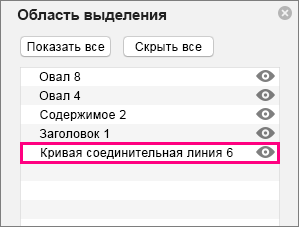

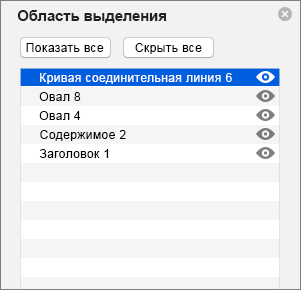
Скрытие и отображение объектов. Чтобы скрыть объект, щелкните значок с изображением глаза в области выделения, указывающий на 


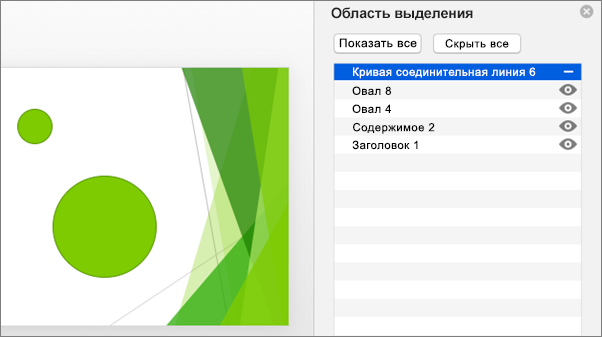
Группировка и разгруппировка объектов из списка. Если выбрать несколько объектов с помощью команды +щелчок, их можно сгруппировать или разгруппировать, выбрав группировать объекты на ленте на вкладке Формат.
В области выделения можно просматривать и выбирать отдельные элементы на слайде, показывать или скрывать элементы, а также переупорядочение. Дважды щелкните элемент в области, чтобы переименовать его.
Открытие области выделения
На классической ленте:
Перейдите на главная > 
На ленте Single-Line:
Перейдите на главная > 
Если кнопка Упорядочеть не отображается, выберите многоточие (. ) Кнопка «Дополнительные справа». Затем в области Дополнительные параметры рисованиявыберите Упорядо > выделения.
Переустановка элементов с помощью области выделения
Элементы в области перечислены в порядке слоев. Верхний элемент находится на верхнем слое.
Перетащите элемент вверх или вниз по списку, чтобы изменить порядок.
Показать или скрыть элементы
Используйте символ глаза элемента в правой части области, чтобы определить, отображается ли он на слайде:
Выделение фигур и других объектов
Чтобы изменить или переместить объекты, фигуры, рисунки или текстовые поля, их нужно выделить. При выделении фигуры или объект отображаются маркеры изменения размера.
Щелкните объект, чтобы выбрать его. Если выделить объект таким образом не получится, на вкладке Главная в группе Редактирование нажмите кнопку Найти и выделить и выполните одно из указанных ниже действий.
Чтобы выделить объекты, которые скрыты, расположены за другими объектами или за текстом, выберите пункт Выбор объектов и растяните прямоугольник поверх объектов.
Чтобы открыть области задач, в которой можно выбрать, выбрать, отобрать, скрыть или изменить порядок объектов, нажмите кнопку Области выделения ивыберите нужные параметры.
Советы по выделению фигур и объектов
Выделение нескольких объектов.
Щелкните объекты, удерживая нажатой shift или CTRL.
Выделение объекта, который находится под другими объектами, и перебор стопки перекрывающихся объектов по направлению к переднему плану.
Вы выберите верхний объект и нажмите tab.
Выделение объекта, который находится под другими объектами, и перебор стопки перекрывающихся объектов по направлению к заднему плану.
Вы выберите верхний объект и нажмите shift+TAB.
Выделение объектов, являющихся частью группа.
Выделите группу и выполните одно из следующих действий.
Чтобы выделить один объект, щелкните его.
Чтобы выбрать несколько фигур в группе, щелкните их, удерживая нажатой shift или CTRL.
Отмена выделения объектов по одному за раз.
Удерживая нажатой shift или CTRL, щелкните каждый объект.
См. также
Щелкните объект, чтобы выбрать его. Если выделить объект таким образом не получится, на вкладке Главная в группе Редактирование нажмите кнопку Выделить и выполните одно из указанных ниже действий.
Чтобы выделить все объекты и заполнители на слайде, нажмите кнопку Выделить все.
Чтобы выделить объекты, которые скрыты, расположены за другими объектами или за текстом, выберите пункт Выбор объектов и растяните прямоугольник поверх объектов.
Чтобы открыть области выделения, в которой можно выбрать, выбрать, отобрать, скрыть или изменить порядок объектов, нажмите кнопку Области выделения ивыберите нужные параметры.
Советы по выделению фигур и объектов
Выделение нескольких объектов.
Щелкните объекты, удерживая нажатой shift или CTRL.
Выделение объекта, который находится под другими объектами, и перебор стопки перекрывающихся объектов по направлению к переднему плану.
Вы выберите верхний объект и нажмите tab.
Выделение объекта, который находится под другими объектами, и перебор стопки перекрывающихся объектов по направлению к заднему плану.
Вы выберите верхний объект и нажмите shift+TAB.
Выделение объектов, являющихся частью группа.
Выделите группу и выполните одно из следующих действий.
Чтобы выделить один объект, щелкните его.
Чтобы выбрать несколько фигур в группе, щелкните их, удерживая нажатой shift или CTRL.
Отмена выделения объектов по одному за раз.
Удерживая нажатой shift или CTRL, щелкните каждый объект.
См. также
Чтобы изменить или переместить объекты, фигуры, рисунки или текстовые поля, их нужно выделить. При выделении фигуры или объект отображаются маркеры изменения размера.
Использование области выделения
Если щелкнуть для выбора недостаточно или нужно отслеживать много объектов, попробуйте сделать это в области выделения, как описано ниже.
(Эта функция доступна в более новых версиях Office для Mac. Она недоступна в Office для Mac 2011. В Office для Mac 2011, вы также можете попробовать динамическое укорочение.
Выделите один из нужных объектов.
Откроется окно выделения со всеми перечисленными объектами, и вы можете сделать следующее:
Перетащите элемент вверх или вниз по списку, чтобы изменить порядок. В приведеном ниже примере из PowerPoint, при перемещении изогнутой соединитель в верхнюю часть списка он также был перед двумя овальными фигурами (и всем остальным на слайде).

Соединитель находится внизу списка, поэтому он расположен за двумя овальными фигурами.

После того как соединитеальная линию переместит в верхнюю часть списка, она появится перед двумя овальными фигурами.
Выберите, нужно ли показывать или скрывать объекты в области выделения. Чтобы скрыть объект, щелкните значок с изображением глаза в области выделения, указывающий на 


В примере выше соединитель скрыт, поэтому он не отображается на слайде.
Группировка и разгруппирование объектов, перечисленных в области выделения. Если выбрать несколько объектов с помощью команды +щелчок, их можно сгруппировать или разгруппировать, выбрав группировать объекты на ленте на вкладке Формат.